Come modificare i dettagli di fatturazione Pagina di pagamento WooCommerce
Pubblicato: 2021-02-22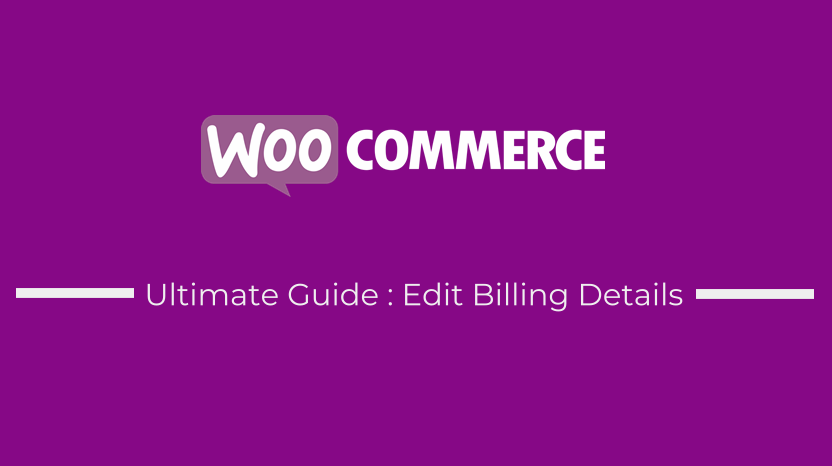 Esistono diversi modi per modificare i dettagli di fatturazione in WooCommerce. In questo tutorial, voglio evidenziare il modo in cui puoi modificare i dettagli di fatturazione per rimuovere i campi o rimuovere il requisito.
Esistono diversi modi per modificare i dettagli di fatturazione in WooCommerce. In questo tutorial, voglio evidenziare il modo in cui puoi modificare i dettagli di fatturazione per rimuovere i campi o rimuovere il requisito.
Nel post precedente, ho condiviso come disabilitare il campo CAP/CAP nella pagina di checkout o come rimuovere la convalida del CAP/CAP .
Come modificare i dettagli di fatturazione WooCommerce (Rimuovi campi, Disattiva convalida, Aggiungi segnaposto personalizzati e Aggiungi etichette modulo personalizzate)
Oggi voglio mostrarti come modificare i dettagli di fatturazione e rimuovere i campi che non desideri vengano mostrati ai tuoi clienti.
WooCommerce Modifica i dettagli di fatturazione utilizzando il plug-in gratuito
Esistono più di una dozzina di plugin gratuiti e premium che puoi utilizzare per modificare i dettagli di fatturazione di WooCommerce. 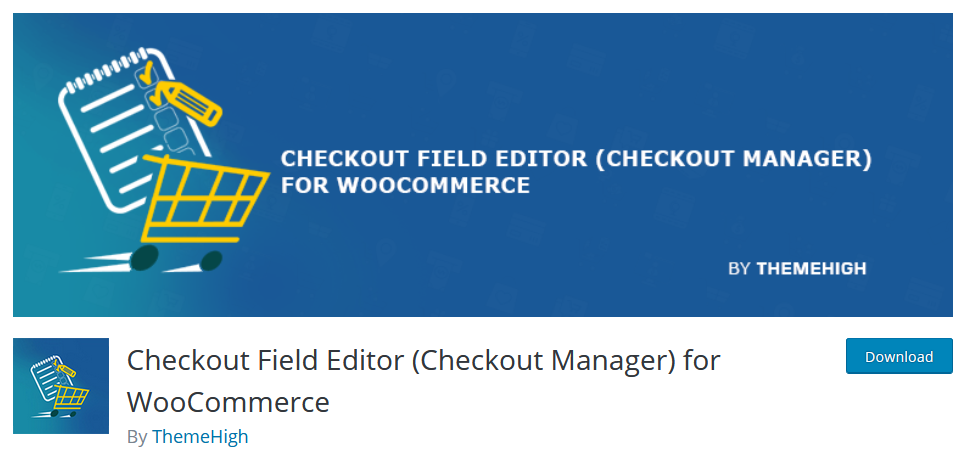
Ognuno di questi plugin ha caratteristiche e design dell'interfaccia unici. Il miglior plugin gratuito per modificare i dettagli di fatturazione in WooCommerce è Checkout Field Editor (Checkout Manager) per WooCommerce.
Questo plug-in ti consente di modificare i campi principali di fatturazione, spedizione e aggiuntivi sul checkout di WooCommerce.
Nel modulo di modifica puoi aggiungere opzioni di campo personalizzate come: Nome, Tipo, Etichetta, Segnaposto, Classe, Classe etichetta, regole di convalida ecc. (la disponibilità di queste opzioni può cambiare in base ai tipi di campo).
WooCommerce Modifica i dettagli di fatturazione utilizzando lo snippet di codice
Puoi anche modificare i dettagli di fatturazione nella pagina di pagamento di WooCommerce aggiungendo uno snippet di codice al file functions.php del tuo tema.
Rimuovi i campi di fatturazione di WooCommerce Checkout
Innanzitutto, puoi rimuovere i campi di fatturazione che non ti piacciono utilizzando lo snippet di codice di seguito:
/**
* Modifica i dettagli di fatturazione per rimuovere i campi che non desideri
**/
funzione njengah_remove_checkout_fields($campi) {
// Campi di fatturazione
unset($fields['billing']['billing_company']);
unset($fields['billing']['billing_email']);
unset($fields['billing']['billing_phone']);
unset($fields['billing']['billing_state']);
unset($fields['billing']['billing_first_name']);
unset($fields['billing']['billing_last_name']);
unset($fields['billing']['billing_address_1'] );
unset($fields['billing']['billing_address_2']);
unset($fields['billing']['billing_city']);
unset($fields['billing']['billing_postcode']);
restituisci $campi;
}
add_filter('woocommerce_checkout_fields', 'njengah_remove_checkout_fields');
Puoi rimuovere tutti i campi e aggiungere campi personalizzati oppure puoi rimuovere dallo snippet di codice sotto quelli che desideri mantenere.
Questo è il modo più veloce per rimuovere i campi di fatturazione dalla pagina di pagamento di WooCommerce senza utilizzare un plug-in.
Ad esempio, se volessimo mostrare solo il nome, il cognome e l'e-mail solo sui dettagli di fatturazione, cambieremmo il codice in modo che sia come nello snippet di codice di seguito:
funzione njengah_remove_checkout_fields_keep_email_name($campi) {
// Campi di fatturazione
unset($fields['billing']['billing_company']);
unset($fields['billing']['billing_phone']);
unset($fields['billing']['billing_state']);
unset($fields['billing']['billing_address_1'] );
unset($fields['billing']['billing_address_2']);
unset($fields['billing']['billing_city']);
unset($fields['billing']['billing_postcode']);
restituisci $campi;
}
add_filter('woocommerce_checkout_fields', 'njengah_remove_checkout_fields_keep_email_name');
Rimuovi i campi di fatturazione e i campi di spedizione di WooCommerce Checkout
Puoi anche estendere questa logica per rimuovere anche i campi di spedizione e i campi di fatturazione . Il codice completo che rimuoverebbe i campi di fatturazione e i campi di spedizione è il seguente:
funzione njengah_remove_checkout_fields_billing_shipping($campi) {
// Campi di fatturazione
unset($fields['billing']['billing_company']);
unset($fields['billing']['billing_email']);
unset($fields['billing']['billing_phone']);
unset($fields['billing']['billing_state']);
unset($fields['billing']['billing_first_name']);
unset($fields['billing']['billing_last_name']);
unset($fields['billing']['billing_address_1'] );
unset($fields['billing']['billing_address_2']);
unset($fields['billing']['billing_city']);
unset($fields['billing']['billing_postcode']);
// Campi di spedizione
unset($fields['shipping']['shipping_company']);
unset($fields['shipping']['shipping_phone']);
unset($fields['shipping']['shipping_state']);
unset($fields['shipping']['shipping_first_name'] );
unset($fields['shipping']['shipping_last_name']);
unset($fields['shipping']['shipping_address_1'] );
unset($fields['shipping']['shipping_address_2'] );
unset($fields['shipping']['shipping_city']);
unset($fields['shipping']['shipping_postcode'] );
restituisci $campi;
}
add_filter('woocommerce_checkout_fields', 'njengah_remove_checkout_fields_billing_shipping');
Rimuovi i campi di fatturazione di WooCommerce Checkout, i campi di spedizione e le note sull'ordine
Puoi anche rimuovere il campo della nota dell'ordine che si trova sotto la sezione di fatturazione e la sezione di spedizione utilizzando la stessa logica ma aggiungendo l'opzione di rimozione order_comments come nello snippet di codice combinato di seguito:
funzione njengah_remove_checkout_fields_billing_shipping_order($campi) {
// Campi di fatturazione
unset($fields['billing']['billing_company']);
unset($fields['billing']['billing_email']);
unset($fields['billing']['billing_phone']);
unset($fields['billing']['billing_state']);
unset($fields['billing']['billing_first_name']);
unset($fields['billing']['billing_last_name']);
unset($fields['billing']['billing_address_1'] );
unset($fields['billing']['billing_address_2']);
unset($fields['billing']['billing_city']);
unset($fields['billing']['billing_postcode']);
// Campi di spedizione
unset($fields['shipping']['shipping_company']);
unset($fields['shipping']['shipping_phone']);
unset($fields['shipping']['shipping_state']);
unset($fields['shipping']['shipping_first_name'] );
unset($fields['shipping']['shipping_last_name']);
unset($fields['shipping']['shipping_address_1'] );
unset($fields['shipping']['shipping_address_2'] );
unset($fields['shipping']['shipping_city']);
unset($fields['shipping']['shipping_postcode'] );
// Campi dell'ordine
unset($fields['order']['order_comments']);
restituisci $campi;
}
add_filter('woocommerce_checkout_fields', 'njengah_remove_checkout_fields_billing_shipping_order');
WooCommerce Modifica i requisiti o la convalida dei dettagli di fatturazione
Quando uno dei campi di fatturazione non è compilato, WooCommerce genera un errore simile all'errore più comune: il codice postale di fatturazione non è un codice postale / CAP valido.

Ciò si verifica poiché per impostazione predefinita esiste una funzione di convalida nei campi di pagamento della fatturazione di WooCommerce.
Per risolvere questo problema ed evitare che questi errori vengano visualizzati quando il campo viene lasciato vuoto, è necessario rimuovere la convalida dei dettagli di fatturazione.
Lo snippet di codice seguente rimuoverà la convalida dal campo Telefono di fatturazione, questo codice dovrebbe essere aggiunto al file functions.php del tuo tema attivo.
/**
* Esempio per rimuovere la convalida del campo di fatturazione
**/
add_filter( 'woocommerce_billing_fields', 'njengah_remove_phone_field_validation');
funzione njengah_remove_phone_field_validation($campi) {
$fields['billing_phone']['required'] = false;
restituisci $campi;
}
Puoi estendere questa logica a più campi come il nome, l'e-mail e così via. Devi semplicemente sostituire la seguente riga di codice con gli ID campo del campo da cui vuoi rimuovere la convalida.
$fields['billing_phone']['required'] = false;
WooCommerce Modifica i segnaposto e le etichette dei dettagli di fatturazione
Un altro modo per modificare i dettagli di fatturazione di WooCommerce è modificare le etichette e i segnaposto predefiniti del modulo della pagina di pagamento di WooCommerce. Puoi ottenerlo usando lo snippet di codice qui sotto:
add_filter('woocommerce_checkout_fields', 'njengah_edit_checkout_placeholders_labels');
funzione njengah_edit_checkout_placeholders_labels($campi){
$fields['billing']['billing_company']['placeholder'] = 'Segnaposto personalizzato';
$fields['billing']['billing_company']['label'] = 'Etichetta personalizzata';
restituisci $campi;
}
Conclusione
In questo tutorial, abbiamo evidenziato i vari modi in cui puoi modificare i dettagli di fatturazione di WooCommerce per personalizzare la pagina di pagamento di WooCommerce in base alle tue esigenze. È importante ricordare che questi frammenti di codice funzionano allo stesso modo dei plug-in che modificano i dettagli di fatturazione, i dettagli di spedizione e le note dell'ordine.
È inoltre consigliabile aggiungere sempre questi frammenti di codice a un tema figlio del tema attivo. Se non hai un tema figlio, puoi imparare come creare un tema figlio usando questo post: crea un tema figlio di Storefront.
Esistono diversi modi per personalizzare WooCommerce, ma il più comune è nascondere le funzionalità che non ti piacciono, ho condiviso una guida completa su come nascondere la maggior parte delle funzionalità sul tuo negozio WooCommerce, Ultimate WooCommerce Hide Guide. Questo può essere un ottimo posto per iniziare con la personalizzazione di WooCommerce.
Se stai utilizzando il tema predefinito di WooCommerce - Tema Storefront, puoi imparare dagli oltre 80 suggerimenti per la personalizzazione di Storefront su come rendere il tuo negozio WooCommerce un aspetto professionale.
Infine, sono sempre disponibile ad aiutarti con qualsiasi problema di WooCommerce o correggere eventuali errori sul tuo sito se hai bisogno di assumere un esperto di WordPress o uno sviluppatore di WooCommerce.
Articoli simili
- Come aggiungere un campo nascosto nella pagina di pagamento di WooCommerce
- Come ottenere i dettagli dell'ordine dopo il checkout in WooCommerce
- Come nascondere il prezzo quando esaurito in WooCommerce
- Come cancellare il carrello al logout in WooCommerce
- Come rimuovere il campo del numero di telefono dalla cassa WooCommerce
- Come rimuovere i dettagli di fatturazione da WooCommerce Checkout
- Come dare uno stile alla pagina di pagamento di WooCommerce
- Come ottenere l'ID prodotto nella pagina di pagamento o nella pagina dell'ordine in WooCommerce
- Elenco Hooks WooCommerce » Globale, Carrello, Checkout, Prodotto
- Come risolvere il codice postale di fatturazione non è un codice postale / CAP valido
- Come usare do_shortcode in WordPress (PHP)
- WooCommerce Nascondi Informazioni aggiuntive Checkout
- Come ottenere il menu a discesa del paese di WooCommerce Checkout
- Come aggiungere il Paese predefinito alla cassa di WooCommerce
- Come modificare gli endpoint di pagamento WooCommerce
- Come verificare se si tratta di una pagina di pagamento WooCommerce
- Come rimuovere il titolo della categoria del prodotto WooCommerce
- Come ottenere l'ID dell'ordine sulla pagina di pagamento WooCommerce
- Come aggiungere un prodotto al carrello in modo programmatico in WooCommerce
